Czy jesteś jednym z wielu użytkowników, którzy borykają się z problemem? wklej specjalnie brak opcji/nie działa w pakiecie MS Office? Cóż, twoje poszukiwania idealnego rozwiązania kończą się właśnie tutaj. Wypróbuj poniższe metody jeden po drugim, aby zobaczyć, który z nich działa dla Ciebie.
Metoda 1: Włącz wklejanie specjalne w opcjach pliku
1. Otwórz dowolny z produktów MS Office (excel, word itp.), a następnie kliknij Plik zakładka na samej górze.
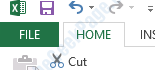
2. Jak dalej. Kliknij Opcje jak pokazano niżej:

3. Teraz kliknij zaawansowane opcję, a następnie przewiń w dół, aby znaleźć sekcję o nazwie Wytnij, skopiuj i wklej. W tej sekcji upewnij się, że pole wyboru Pokaż przycisk opcji wklejania po wklejeniu treści jest włączony.

Jeśli nie ma natychmiastowego efektu, spróbuj ponownie uruchomić produkt MS Office, aby sprawdzić, czy problem został rozwiązany.
Metoda 2: Spróbuj otworzyć MS Office w trybie awaryjnym
Jeśli powyższa metoda nie działa, problem może polegać na tym, że jeden z zainstalowanych dodatków uniemożliwia
Wklej specjalnie od pracy zgodnie z przeznaczeniem. Aby sprawdzić, czy tak jest, spróbujmy otworzyć MS Office w trybie awaryjnym. W tym przykładzie użyłem produktu MS Excel. Będzie jednak działał z każdym innym produktem z pakietu MS Office.1. Zlokalizuj MS Excel z menu Start i przytrzymaj klawisz CTRL. Trzymając go, kliknij Excel, aby otworzyć go w trybie awaryjnym.
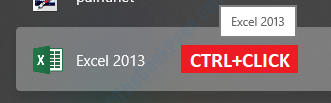
2. Teraz Excel wyświetli okno dialogowe z pytaniem, czy chcesz otworzyć MS Excel w trybie awaryjnym, czy nie. Kliknij tak dla tego kroku.

3. Po kliknięciu tak, program Excel otworzy się w trybie awaryjnym. Teraz spróbuj, jeśli Wklej specjalnie opcja działa tak, jak powinna, czy nie. Jeśli to działa, oznacza to, że jeden z dodatków, które masz, jest główną przyczyną problemu. Możesz spróbować odinstalować dodatki jeden po drugim i sprawdzić, który z nich powoduje problem.
Metoda 3: Zamknij instancje przeglądarki i spróbuj ponownie
Czasami program Excel działa trochę szalenie, gdy okna przeglądarki są otwarte i próbujesz użyć Wklej specjalnie opcja. W takim przypadku po prostu zamknij instancje przeglądarki (IE, Chrome itp.) i spróbuj sprawdzić, czy Wklej specjalnie działa czy nie.
Proszę zostawić komentarz, jeśli jedna z wyżej wymienionych metod zadziałała dla Ciebie. Jeśli problem nadal występuje, poinformuj nas w komentarzach, chętnie Ci pomożemy.


